Daljinsko upravljajte Chromebook iz drugega računalnika
Miscellanea / / August 04, 2021
V teh težkih časih ljudje delajo od doma. V takih situacijah so orodja, kot je daljinsko upravljanje, lahko zelo koristna. Chrome ima ravno pravšnjo funkcijo, pri kateri lahko Chromebook daljinsko upravljate iz drugega računalnika, tako kot nadzorujete televizor.
V Officeu morda večino časa uporabljate sistem Windows ali Mac, ki ga lahko nadzirate s prenosnikom ali domačim računalnikom. Toda ta metoda ni mogoča, če razmišljate o nadzoru Chromebooka, ker na njih ni preprostih načinov namestitve orodij, kot sta TeamViewer ali Anydesk.
Čeprav je daljinsko upravljanje resnično koristno v primerih, ko fizično ne morete dostopati do računalnika PCy, je za ChromeBook prav tako težko zaradi njegove funkcionalnosti operacijskega sistema. A brez skrbi. Drugi nadomestni načini so lahko koristni za uporabnike Chroma. V tem članku bomo razložili, kako lahko Chromebook na daljavo upravljate iz drugega računalnika.

Vsebina strani
-
Kako daljinsko upravljati Chromebook iz drugega računalnika
- Pogoji:
- Drugi konec računalnika
- Uporaba programske opreme za daljinski upravljalnik Android
-
Zaključek
- Izbira urednika
Kako daljinsko upravljati Chromebook iz drugega računalnika
Oddaljeno namizje Chrome je v bistvu vtičnik za brskalnik Chrome, ki vam lahko pomaga pri nadzoru naprav, ki omogočajo zagon brskalnika Chrome. Poglejmo torej, kako lahko z oddaljenim namiznim programom Chrome dostopate do Chromebooka iz drugega računalnika.
Pogoji:
To so koraki, ki jih morate narediti na strani Chromebooka.
- Odprite to trgovino s kromom povezava in v brskalnik dodajte razširitev oddaljenega namizja chrome.
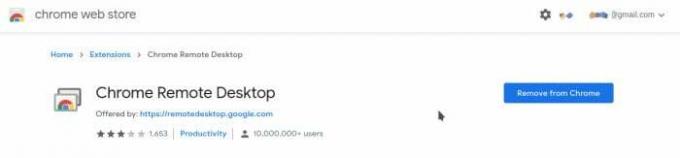
- Zdaj kliknite razširitev, ki bo odprla nov zavihek brskalnika.
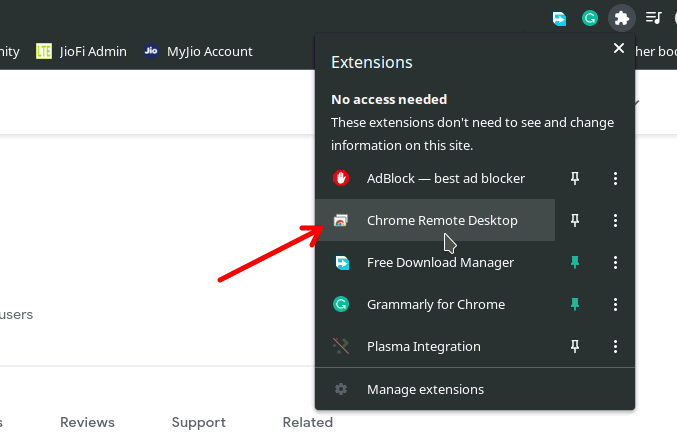
- Na zavihku kliknite prenos v razdelku Skupna raba tega zaslona.
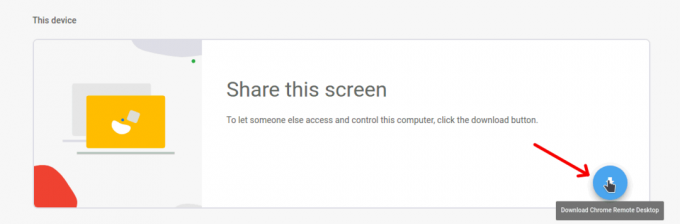
- S tem boste v Chromebook prenesli in namestili odjemalsko aplikacijo Chrome za oddaljeno namizje.
- Ko je aplikacija nameščena, lahko v meniju Skupna raba tega zaslona vidite možnost Ustvari kodo.
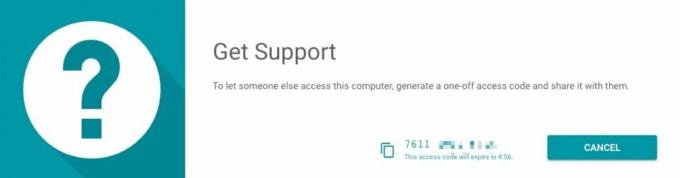
- Kliknite nanjo, da ustvarite enkratno kodo in jo delite z osebo, ki se želi povezati.
Drugi konec računalnika
Ko delite kodo za povezavo s Chromebookom, je to korak na drugem koncu računalnika.
- Odpri to povezava v brskalniku, najbolje krom.
- Zdaj vnesite kodo, ustvarjeno v polje, kjer piše »Poveži se z drugim računalnikom«.
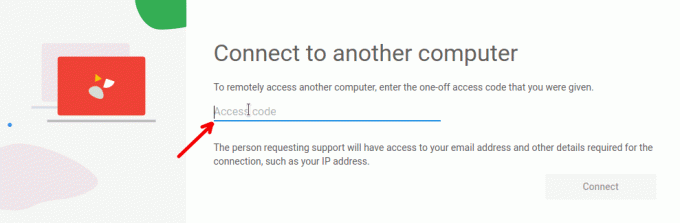
- Kliknite povezavo in do Chromebooka bi morali dostopati iz drugega računalnika.
Uporaba programske opreme za daljinski upravljalnik Android
Če uporabljate najnovejši Chromebook, ki samodejno podpira aplikacije za Android, lahko uporabite katero koli programsko opremo za daljinsko upravljanje za Android. Odličen primer je odjemalec TeamViewer za Chromebooke.
Prenesite Teamviewer Control za Chromebooke z tukaj.
Čeprav imate oddaljen dostop do Chromebooka, boste morda morali s tem namestiti hitro podporo Teamviewer v Chromebook povezava. Torej lahko po namestitvi z aplikacijo brez težav vzpostavite povezavo s svojo knjigo Chrome.
Oglasi
Zaključek
To je torej nekaj možnosti, s katerimi lahko poskusite oddaljeno dostopati do Chromebooka iz drugega računalnika. Kot lahko vidite, ni preprostih možnosti, kot v operacijskem sistemu Windows ali Mac. Ker se Chromebooki štejejo za “Tanka stranka” modelov. V glavnem je torej dostop do drugega računalnika Windows prek daljinskega upravljalnika prednostni, ker ljudje običajno ne uporabljajo obratno in so povezani s Chromebookom iz drugega sistema Windows ali Mac.
Če želite uporabnikom Chromebooka zagotoviti hitro podporo ali iz nekega razloga poslati hitro pošto iz Chromove knjige, potem je idealna pot oddaljeno namizje Chrome. Ker je zelo enostavno in hitro.
Izbira urednika
- Kako namestiti in uporabiti Power Automate Desktop v sistemu Windows 10
- Omogočiti in onemogočiti YouTubov omejeni način v programu Microsoft Edge?
- Kako namestiti in igrati med nami v Chromebooku
- Kako preveriti prostor za shranjevanje v Chromebooku?
- Katera mesta za hudournike še delujejo v letu 2021?



![Enostaven način ukoreninjenja večlaserja E S101 z uporabo Magiska [TWRP ni potreben]](/f/63054396069eeeade1ea34e76d7f75bf.jpg?width=288&height=384)